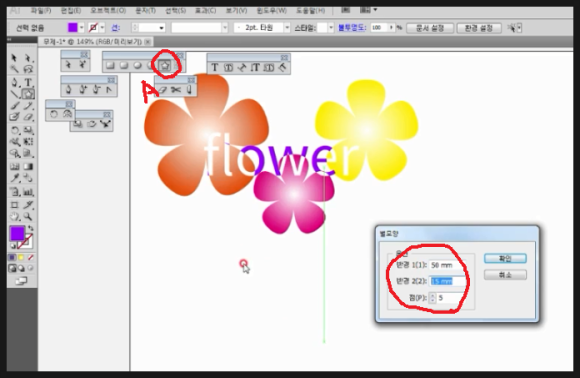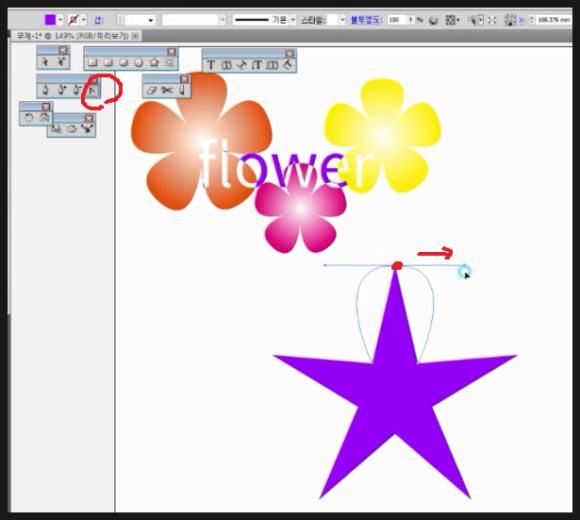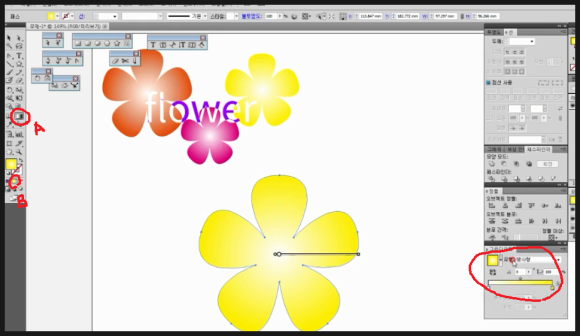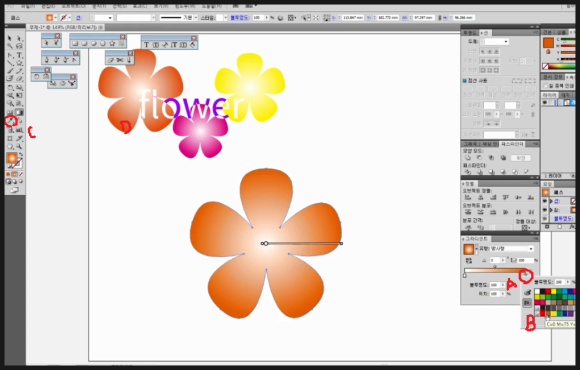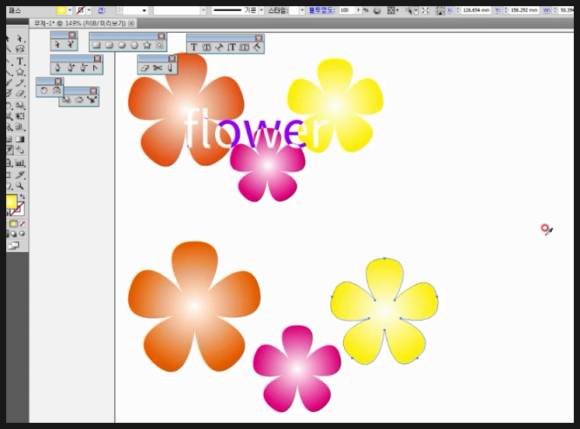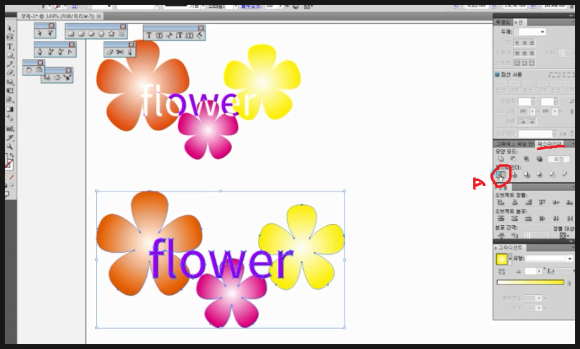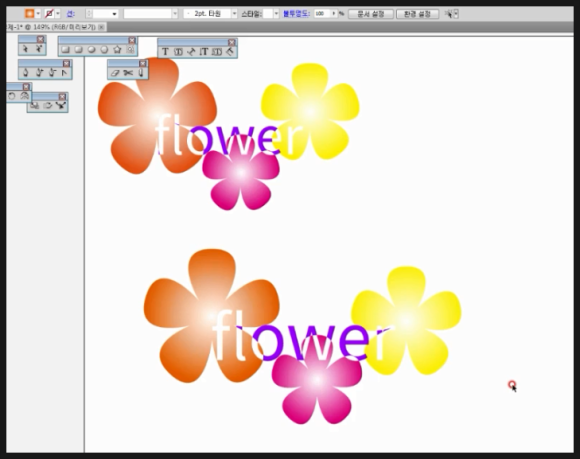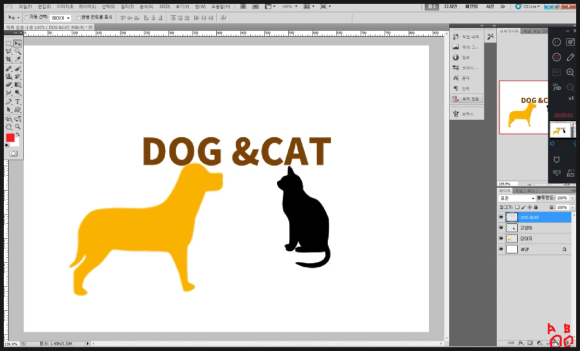|
| 경남 함안군 함안면 괴산4길 6 무진정돌짜장 |
어제 금요일~
아침엔 많이 춥더니 오후되니 좀 풀리네요
매주 금요일마다 점심을 맛집을 찾아
가는거 같네요. 또 네비찍고 찾아가 봅니다.
따스한 햇볕에 기분이 저절로 좋아지네요.

마산 내서에서 차로 20분정도 소요된듯
합니다. 무진정~
낙화놀이축제로 유명한곳입니다.
예전에 TV예능프로그램 1박2일에
나온적도 있어요
물론 그래서 알게된거 같아요. 근처에
살지만 막상 잘 모르고 있었거든요.
암튼 경치좋고 공기좋고 이곳도 동네가
참 편안해 보이네요.
주차하기도 편합니다. 물론 사람들이
많이 올땐 힘들겠지만...
암튼 가게 앞 도로에 주차를 하고 들어가
봅니다.
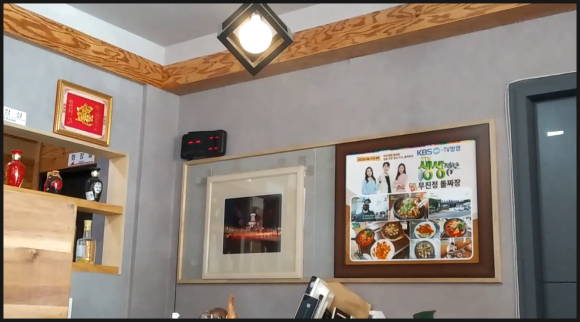
이곳도 TV에 나온듯 액자가 걸려
있네요. 내부도 깔끔하고 넓고 좋은거
같아요.
일단 돌짜장이 유명하니 돌짜장하고
비벼먹을 공기밥을 주문했어요.

돌짜장은 중간걸로....
성인 두명은 중간거에 공기밥하면 될듯
합니다.

돌짜장입니다. 뜨겁습니다.ㅎ
직원분이 비벼줍니다.
다 먹을때가지 따스하게 먹을수 있어요
맛은 개인적으로 많이 느끼하지 않고
약간 아주 약간 매운기운도 있고
좋았습니다.
첨음엔 양이 작아 보였는데 막상 먹고
나니 배부르네요.
밥까지 비벼 먹고 나니 든든합니다.
일부러 항상 약간 이른시간 아니면
늦은시간에 갑니다. 사람들이 많이
올때를 피해서...
그래도 많은분들이 찾아오시네요.

함안 무진정 전경입니다.
돌짜장 식사후 그 옆에 무진카페에
커피한잔 하러 들렀어요
카페에서 본 전경입니다.
멋지죠.
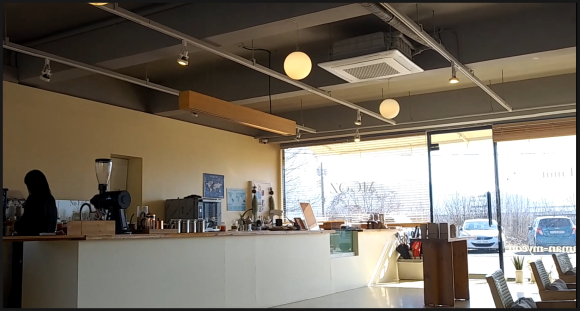
무진카페 내부입니다. 따스한 햇볕과
멋진 전경이 너무 좋네요
창가에 자리잡고 항상 즐기는
카페라떼를 주문해 봅니다.

예쁘죠. 매우 부드러웠어요
정말 시간가는줄 모르겠네요.
드라이브겸 식사와 커피한잔~
조용하고 휴식을 취할수 있는거
같습니다. 근처에 이런곳이 있으니
좋네요.
봄에 오면 정말 좋을거 같습니다.
-감사합니다.-